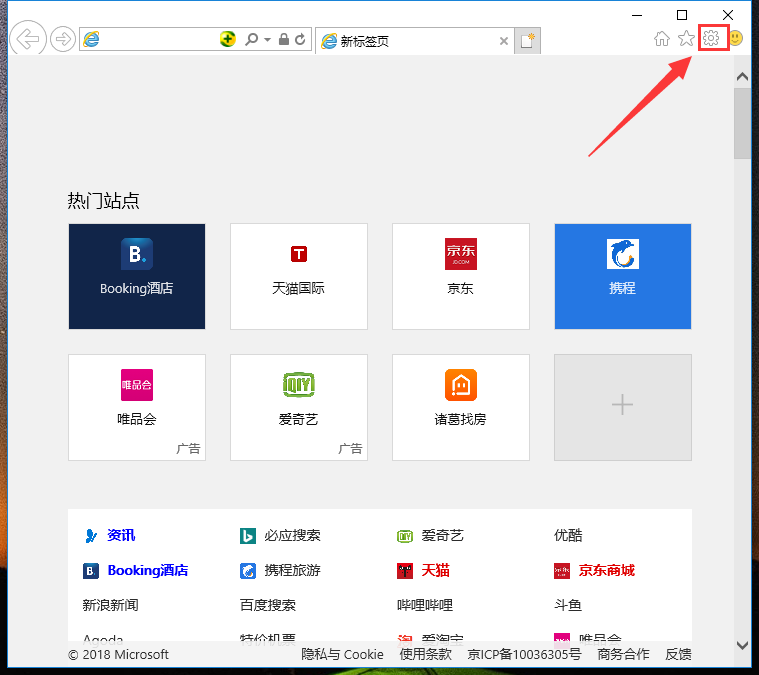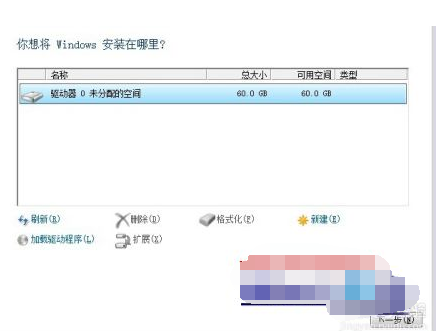- 编辑:飞飞系统
- 时间:2023-08-15
其实对于刚接触win10系统的用户来说,还是会有很多win10的功能不知道如何操作。下面,小编就来和大家一起探讨一下win10自带的虚拟机如何打开。
很多朋友在升级安装了win10系统后,发现系统不是自己想要用的,根本就没有换系统的打算。那么虚拟机就成为了我们此时的首要目标。下载专用的虚拟机既浪费空间,又不如win10自带的虚拟机强大。那么打开win10虚拟机呢?为此,小编专门准备了一份详细具体的win10自带虚拟机的打开教程。
win10怎么打开虚拟机
单击:开始菜单按钮,然后选择在所有应用程序中查找“Windows系统”,打开后,找到并打开“控制面板”。
 win10电脑图-1
win10电脑图-1
选择节目
 win10电脑图-2
win10电脑图-2
在程序中,找到“打开或关闭Windows功能”并单击将其打开。
 win10电脑图-3
win10电脑图-3
找到Hyper-V 并检查它。单击“确定”。
 win10电脑图-4
win10电脑图-4
等待一段时间,安装完成,点击重启电脑。
 win10电脑图-5
win10电脑图-5
重新启动计算机后,可以看到所有应用程序中都打开了“Hyper-V管理工具”,然后单击Hyper-V管理器。您可以看到虚拟机已经可以使用了。
 虚拟机计算机插图-6
虚拟机计算机插图-6
关于win10自带的虚拟机打开的操作,小编就给大家讲一下。